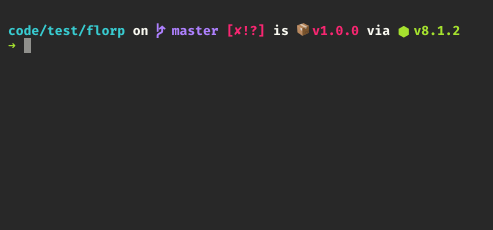Как использовать пакет, установленный локально в node_modules?
Как использовать локальную версию модуля в node.js, Например, в моем приложении я установил coffee-script:
npm install coffee-script
Это устанавливает его в ./node_modules и команда кофе находится в ./node_modules/.bin/coffee, Есть ли способ выполнить эту команду, когда я нахожусь в главной папке моего проекта? Я думаю, что я ищу что-то похожее на bundle exec в связке. По сути, я бы хотел указать версию кофе-скрипта, которую должны использовать все участники проекта.
Я знаю, что могу добавить -g Отметьте, чтобы установить его глобально, чтобы кофе работал в любом месте, но что, если я хотел бы иметь разные версии кофе на проект?
25 ответов
ОБНОВЛЕНИЕ: Как Seyeong Jeong указывает в своем ответе ниже, начиная с npm 5.2.0 вы можете использовать npx [command], что более удобно.
СТАРЫЙ ОТВЕТ для версий до 5.2.0:
Проблема с нанесением
./node_modules/.bin
в ваш путь является то, что он работает только тогда, когда ваш текущий рабочий каталог является корнем структуры каталога вашего проекта (т. е. расположение node_modules)
Независимо от того, какой у вас рабочий каталог, вы можете получить путь к локально установленным двоичным файлам с помощью
npm bin
Выполнить локально установленный coffee двоичный независимо от того, где вы находитесь в иерархии каталогов проекта, вы можете использовать эту конструкцию Bash
PATH=$(npm bin):$PATH coffee
Я связал это с npm-exec
alias npm-exec='PATH=$(npm bin):$PATH'
Итак, теперь я могу
npm-exec coffee
запустить правильную копию кофе независимо от того, где я нахожусь
$ pwd
/Users/regular/project1
$ npm-exec which coffee
/Users/regular/project1/node_modules/.bin/coffee
$ cd lib/
$ npm-exec which coffee
/Users/regular/project1/node_modules/.bin/coffee
$ cd ~/project2
$ npm-exec which coffee
/Users/regular/project2/node_modules/.bin/coffee
Вам не нужно манипулировать $PATH больше!
С npm@5.2.0npm поставляется с npx пакет, который позволяет запускать команды из локального node_modules/.bin или из центрального кэша.
Просто запустите:
$ npx [options] <command>[@version] [command-arg]...
По умолчанию, npx проверим ли <command> существует в $PATHили в локальных двоичных файлах проекта, и выполните это.
призвание npx <command> когда <command> еще не в вашем $PATH автоматически установит пакет с этим именем из реестра NPM и вызовет его. Когда это будет сделано, установленный пакет не будет нигде в ваших глобальных, так что вам не придется беспокоиться о загрязнении в долгосрочной перспективе. Вы можете предотвратить это поведение, предоставив --no-install вариант.
За npm < 5.2.0Вы можете установить npx упаковать вручную, выполнив следующую команду:
$ npm install -g npx
Использовать npm bin команда для получения каталога node modules /bin вашего проекта
$ $(npm bin)/<binary-name> [args]
например
$ $(npm bin)/bower install
Использование npm run[-script] <script name>
После использования npm для установки пакета bin на ваш локальный ./node_modules каталог, изменить package.json добавить <script name> как это:
$ npm install --save learnyounode
$ edit packages.json
>>> in packages.json
...
"scripts": {
"test": "echo \"Error: no test specified\" && exit 1",
"learnyounode": "learnyounode"
},
...
$ npm run learnyounode
Было бы хорошо, если бы в npm install была опция --add-script или что-то в этом роде, или если npm run работал бы без добавления в блок scripts.
Для Windows
Сохраните следующее в файле с именем npm-exec.bat и добавить его в свой %PATH%
@echo off
set cmd="npm bin"
FOR /F "tokens=*" %%i IN (' %cmd% ') DO SET modules=%%i
"%modules%"\%*
использование
Тогда вы можете использовать его как npm-exec <command> <arg0> <arg1> ...
Например
Выполнить wdio установить в локальном каталоге node_modules, сделать:
npm-exec wdio wdio.conf.js
т.е. он будет работать .\node_modules\.bin\wdio wdio.conf.js
Обновление: я больше не рекомендую этот метод, как по упомянутым причинам безопасности, и не в последнюю очередь новее npm bin команда. Оригинальный ответ ниже:
Как вы узнали, все локально установленные двоичные файлы находятся в ./node_modules/.bin, Чтобы всегда запускать двоичные файлы в этом каталоге, а не глобально доступные двоичные файлы, если они есть, я предлагаю вам поставить ./node_modules/.bin Первый на вашем пути:
export PATH="./node_modules/.bin:$PATH"
Если вы положите это в свой ~/.profile, coffee всегда будет ./node_modules/.bin/coffee если доступно, в противном случае /usr/local/bin/coffee (или любой другой префикс, под которым вы устанавливаете модули узлов).
Использование npm-run,
Из readme:
NPM-бег
Найти и запустить локальные исполняемые файлы из node_modules
Любой исполняемый файл, доступный для сценария жизненного цикла npm, доступен для npm-run,
использование
$ npm install mocha # mocha installed in ./node_modules
$ npm-run mocha test/* # uses locally installed mocha executable
Монтаж
$ npm install -g npm-run
TL;DR: использовать с
npm@>=7.
Команда, которая упоминалась в других ответах, была полностью переписана в
npm@7 который по умолчанию поставляется с
node@15 и может быть установлен на
node@>=10. Реализация теперь равна недавно введенной команде, которая похожа, но не равна предыдущей.
npx реализация команды.
Одно из отличий заключается, например, в том, что он всегда в интерактивном режиме спрашивает, следует ли загружать зависимость, если она еще не установлена (также может быть перезаписана параметрами
--yes или же
--no).
Вот пример для. Двойные тире (
--) отделяет параметры от фактических параметров команды:
npm exec --no -- jest --coverage
См. Также обновленную официальную документацию по <tcode id="4336955"></tcode>.
Если вы хотите сохранить npm, тогда npx должен делать то, что вам нужно.
Если вам подходит переход на пряжу (замена npm на Facebook), вы можете позвонить:
yarn yourCmd
скрипты в package.json будут иметь приоритет, если ничего не найдено, они будут смотреть внутрь ./node_modules/.bin/ папка.
Это также выводит то, что это бежало:
$ yarn tsc
yarn tsc v0.27.5
$ "/home/philipp/rate-pipeline/node_modules/.bin/tsc"
Так что вам не нужно настраивать скрипты для каждой команды в вашем package.json,
Если у вас был сценарий, определенный в .scripts внутри вашего package.json:
"tsc": "tsc" // each command defined in the scripts will be executed from `./node_modules/.bin/` first
yarn tsc будет эквивалентно yarn run tsc или же npm run tsc:
yarn tsc
yarn tsc v0.27.5
$ tsc
Решение PATH имеет проблему, заключающуюся в том, что если $(npm bin) помещается в ваш.profile/.bashrc/etc, он оценивается один раз и всегда устанавливается в любой каталог, в котором сначала был оценен путь. Если вместо этого вы измените текущий путь, то каждый раз, когда вы запускаете скрипт, ваш путь будет расти.
Чтобы обойти эти проблемы, я создал функцию и использовал ее. Он не изменяет вашу среду и прост в использовании:
function npm-exec {
$(npm bin)/$@
}
Это может быть использовано следующим образом без каких-либо изменений в вашей среде:
npm-exec r.js <args>
Я предпочитаю не полагаться на псевдонимы оболочки или другой пакет.
Добавление простой строки в scripts раздел вашего package.json, вы можете запустить локальные команды npm, такие как
npm run webpack
package.json
{
"scripts": {
"test": "echo \"Error: no test specified\" && exit 1",
"webpack": "webpack"
},
"devDependencies": {
"webpack": "^4.1.1",
"webpack-cli": "^2.0.11"
}
}
Если вы хотите, чтобы ваша переменная PATH корректно обновлялась на основе вашего текущего рабочего каталога, добавьте это в конец вашего .bashrc-эквивалент (или после всего, что определяет PATH):
__OLD_PATH=$PATH
function updatePATHForNPM() {
export PATH=$(npm bin):$__OLD_PATH
}
function node-mode() {
PROMPT_COMMAND=updatePATHForNPM
}
function node-mode-off() {
unset PROMPT_COMMAND
PATH=$__OLD_PATH
}
# Uncomment to enable node-mode by default:
# node-mode
Это может добавить небольшую задержку каждый раз при отображении приглашения bash (скорее всего, в зависимости от размера вашего проекта), поэтому по умолчанию оно отключено.
Вы можете включить и отключить его в своем терминале, запустив node-mode а также node-mode-offсоответственно.
Я всегда использовал тот же подход, что и @guneysus, чтобы решить эту проблему: создать скрипт в файле package.json и использовать его, запустив npm run script-name.
Тем не менее, в последние месяцы я использую NPX, и мне это нравится.
Например, я скачал проект Angular и не хотел устанавливать Angular CLI глобально. Итак, с установленным npx, вместо использования глобальной угловой команды cli (если я ее установил), вот так:
ng serve
Я могу сделать это из консоли:
npx ng serve
zxc похож на "bundle exec" для nodejs. Это похоже на использование PATH=$(npm bin):$PATH:
$ npm install -g zxc
$ npm install gulp
$ zxc which gulp
/home/nathan/code/project1/node_modules/.bin/gulp
То же решение @regular, но вкус рыбных раковин
if not contains (npm bin) $PATH
set PATH (npm bin) $PATH
end
Ответ 2023:
Старое решение:$(npm bin)/package
Правильный ответ раньше был$(npm bin)/package-nameпока npm не удалил его в версии 9 (около августа 2022 г.).
Новое решениеnpm exec -- package
Новое решение, которое рекомендует Node, — это илиnpm execкоторые немного отличаются . Я пробовал следовать этому документу, но единственный формат, который мне идеально подходил, былnpm exec -- package-name -x ...который будет правильно передавать параметры вpackage-name.
Как ни странно, используяnpx(с или без--) предлагал мне установитьrunnpm, который является неактуальным пакетом 8-летней давности !
ТЛ;ДР
Обновление с узла 16 до узла 20, в моемpackage.jsonмне нужно было заменить
{
"build-prod": "npm run clean && $(npm bin)/npm-run-all -s _build:*"
}
с
{
"build-prod": "npm run clean && npm exec -- npm-run-all -s _build:*"
}
Для Windows используйте это:
/* cmd into "node_modules" folder */
"%CD%\.bin\grunt" --version
Добавьте этот скрипт в свой .bashrc, Тогда вы можете позвонить coffee или что-нибудь локально. Это удобно для вашего ноутбука, но не используйте его на своем сервере.
DEFAULT_PATH=$PATH;
add_local_node_modules_to_path(){
NODE_MODULES='./node_modules/.bin';
if [ -d $NODE_MODULES ]; then
PATH=$DEFAULT_PATH:$NODE_MODULES;
else
PATH=$DEFAULT_PATH;
fi
}
cd () {
builtin cd "$@";
add_local_node_modules_to_path;
}
add_local_node_modules_to_path;
примечание: этот скрипт делает псевдоним cd команда, и после каждого вызова cd это проверяет node_modules/.bin и добавить его в свой $PATH,
примечание 2: вы можете изменить третью строку на NODE_MODULES=$(npm bin);, Но это сделало бы cd Команда слишком медленная.
Вы также можете использовать direnv и изменять переменную $PATH только в вашей рабочей папке.
$ cat .envrc
> export PATH=$(npm bin):$PATH
Я хотел бы знать, является ли это небезопасной / плохой идеей, но, подумав немного, я не вижу здесь проблемы:
Изменение небезопасного решения Линуса, чтобы добавить его в конец, используя npm bin найти каталог и сделать скрипт только по вызову npm bin когда package.json присутствует в родительском (для скорости), это то, что я придумал для zsh:
find-up () {
path=$(pwd)
while [[ "$path" != "" && ! -e "$path/$1" ]]; do
path=${path%/*}
done
echo "$path"
}
precmd() {
if [ "$(find-up package.json)" != "" ]; then
new_bin=$(npm bin)
if [ "$NODE_MODULES_PATH" != "$new_bin" ]; then
export PATH=${PATH%:$NODE_MODULES_PATH}:$new_bin
export NODE_MODULES_PATH=$new_bin
fi
else
if [ "$NODE_MODULES_PATH" != "" ]; then
export PATH=${PATH%:$NODE_MODULES_PATH}
export NODE_MODULES_PATH=""
fi
fi
}
За bashвместо того, чтобы использовать precmd крюк, вы можете использовать $PROMPT_COMMAND переменная (я не проверял это, но вы поняли):
__add-node-to-path() {
if [ "$(find-up package.json)" != "" ]; then
new_bin=$(npm bin)
if [ "$NODE_MODULES_PATH" != "$new_bin" ]; then
export PATH=${PATH%:$NODE_MODULES_PATH}:$new_bin
export NODE_MODULES_PATH=$new_bin
fi
else
if [ "$NODE_MODULES_PATH" != "" ]; then
export PATH=${PATH%:$NODE_MODULES_PATH}
export NODE_MODULES_PATH=""
fi
fi
}
export PROMPT_COMMAND="__add-node-to-path"
Если вы используете fish shell и не хочу добавлять в $path по соображениям безопасности. Мы можем добавить функцию ниже для запуска исполняемых файлов локальных узлов.
### run executables in node_module/.bin directory
function n
set -l npmbin (npm bin)
set -l argvCount (count $argv)
switch $argvCount
case 0
echo please specify the local node executable as 1st argument
case 1
# for one argument, we can eval directly
eval $npmbin/$argv
case '*'
set --local executable $argv[1]
# for 2 or more arguments we cannot append directly after the $npmbin/ since the fish will apply each array element after the the start string: $npmbin/arg1 $npmbin/arg2...
# This is just how fish interoperate array.
set --erase argv[1]
eval $npmbin/$executable $argv
end
end
Теперь вы можете запустить вещь как:
n coffee
или больше аргументов, таких как:
n browser-sync --version
Обратите внимание, если вы bash Пользователь, тогда @Bob9630 ответы это путь, используя Bash's $@, который недоступен в fishshell,
Я столкнулся с той же проблемой, и мне не очень нравятся псевдонимы (как это regular), и если они вам не нравятся, вот еще один обходной путь, который я использую, сначала вы должны создать крошечный исполняемый скрипт bash, скажи сетенв.ш
#!/bin/sh
# Add your local node_modules bin to the path
export PATH="$(npm bin):$PATH"
# execute the rest of the command
exec "$@"
а затем вы можете использовать любые исполняемые файлы в вашем локальном /bin используя эту команду:
./setenv.sh <command>
./setenv.sh 6to5-node server.js
./setenv.sh grunt
Если вы используете scripts в package.json тогда:
...,
scripts: {
'start': './setenv.sh <command>'
}
Я Windows пользователь, и это то, что работает для меня:
// First set some variable - i.e. replace is with "xo"
D:\project\root> set xo="./node_modules/.bin/"
// Next, work with it
D:\project\root> %xo%/bower install
Удачи.
I propose a new solution (05/2021)
You can use lpx https://www.npmjs.com/package/lpx to
- run a binary found in the local node_modules/.bin folder
- run a binary found in the node_modules/.bin of a workspace root from anywhere in the workspace
lpx does not download any package if the binary is not found locally (ie not like npx)
Example :
lpx tsc -b -w will run
tsc -b -w with the local typescript package
Включите coffee-script в package.json с конкретной версией, необходимой для каждого проекта, как правило, так:
"dependencies":{
"coffee-script": ">= 1.2.0"
Затем запустите npm install, чтобы установить зависимости в каждом проекте. Это установит указанную версию coffee-script, которая будет доступна локально для каждого проекта.